Hotspot Shield VPN pārtrauca darbu? Lūk, kā jūs to varat labot
Šodien mēs piedāvājam dažus no labākajiem traucējummeklēšanas risinājumiem, lai atjaunotu savienojamību, ja un kad Hotspot Shield VPN pārtrauca darbu.
Hotspot Shield ir viens no izcilākajiem virtuālā tīkla pakalpojumu sniedzējiem, kas piedāvā neskaitāmus serverus un milzīgu klientu bāzi visā pasaulē. Tā ir galīgā izvēle miljoniem lietotāju, lai apietu vietējos ierobežojumus internetā.
Šis VPN ir slavens ar savām optimizētajām drošības funkcijām, un tas piedāvā vienu no labākajiem pieejamajiem serveru tīkliem / pārklājumiem šajā nozarē.
Tomēr, tāpat kā citi nozīmīgi VPN, Hotspot Shield nav pilnīgi bez kļūdām. Dažu iemeslu dēļ VPN vienkārši nedarbosies, un, ja jūs nevarat saņemt ātru labojumu, jūs paliksit bloķēts no jūsu iecienītākajām ģeogrāfiski bloķētajām vietnēm vai, vēl ļaunāk, jūs nevarēsiet piekļūt internets vispār.
Tāpēc, ja jūsu Hotspot Shield VPN pārtrauca darbu, šī rokasgrāmata palīdzēs jums iziet. Šeit mēs parādīsim sešas no visefektīvākajām problēmu novēršanas metodēm, lai identificētu un atrisinātu problēmu. Turpini lasīt!
Hotspot Shield, iespējams, ir labākais VPN pakalpojums, ko jūs varat saņemt privātuma un drošības ziņā. Lai gan tas, iespējams, nav tik ātrs kā ExpressVPN un BulletVPN, tā savienojuma ātrums ir standarts.
No visiem sarežģījumiem, kas saistīti ar Hotspot Shield VPN izmantošanu, savienojamības jautājums ir priekšplānā. Būtībā Hotspot Shield VPN pārtrauca darbu, ja ir viens vai vairāki šādi faktori:
- Nestabils interneta / Wi-Fi savienojums.
- Ugunsmūris vai AV bloķējoša VPN piekļuve.
- Iespējots starpniekserveris.
- Trešās puses VPN.
- Neatbalstīts VPN protokols (noteiktā vietā).
Attiecībā uz iepriekš minētajiem faktoriem, problēmu novēršanas risinājums, kas jāizmanto, ir pilnībā atkarīgs no faktiskā savienojuma kļūdas cēloņa. Un šajā sadaļā mēs apskatīsim dažus no šiem traucējummeklēšanas labojumiem.
Ko darīt, ja Hotspot Shield VPN pārtrauc darbu
1. metode: pārbaudiet internetu vai LAN savienojumu
Šis ir pamata problēmu novēršanas risinājums jebkuram ar datoru saistītam jautājumam. Lai palaistu šo darbību, rīkojieties šādi:
- Atvienojiet Hotspot Shield VPN.
- Pārvietojieties uz savas sistēmas sadaļu “Vadības panelis”.
- Noklikšķiniet uz opcijas “Tīkls un internets”.
- Izvēlieties “Internet Options”.
- Virzieties uz “Connections” un izvēlieties “LAN settings”.
- Atveriet lodziņu „Automātiski noteikt iestatījumus” un pārbaudiet to.
- Noņemiet atzīmi katru citu lodziņu logā “LAN iestatījumi”.
Ja jūsu Hotspot Shield VPN pārtrauc darbu, vienkārši pārbaudiet LAN (lokālā tīkla) iestatījumus un pārliecinieties, vai tas ir pareizi iestatīts (kā aprakstīts iepriekš). Ja tas ir izdarīts, jūsu VPN vajadzētu darboties labi.
Hotspot Shield joprojām nedarbojas? Izmēģiniet nākamo risinājumu.
2. metode: atkārtoti konfigurējiet vai atinstalējiet ugunsmūri
Problēmu “Hotspot Shield VPN pārtrauca” var izraisīt pretvīrusu / ugunsmūra konfigurācija, kas paredzēta, lai bloķētu neuzticamas lietotnes (no trešo pušu avotiem).
Šajā gadījumā viss, kas jums jādara, lai jūsu Hotspot Shield darbotos, ir mainīt ugunsmūra konfigurāciju un iestatīt Hotspot Shield kā uzticamu programmu. Tādā veidā ierobežojums tiek noņemts un tagad varat viegli savienot savu VPN.
Tomēr, ja datorā nav instalēts ugunsmūris vai AV, vai jūsu AV ir pareizi konfigurēts, problēma, protams, nav no ugunsmūra. Šādā gadījumā varat izmēģināt nākamo labojumu.
3. metode: izdzēst Hotspot Shield konfigurācijas failus
Varat noņemt konfigurācijas failus (.cfg), ja un kad Hotspot Shield VPN pārtrauca darbu. Tas var atrisināt problēmu un iegūt un darbināt VPN.
Lai izdzēstu Hotspot Shield ".cfg" failus, izpildiet tālāk norādītās vadlīnijas:
- Atvienojiet VPN.
- Virzieties uz Hotspot Shield konfigurācijas mapi;
- “C: Programmu faili (x86) Hotspot Shieldconfig”.
- Identificējiet un noņemiet katru no šiem konfigurācijas failiem (nekādā konkrētā secībā):
“Sd-info-fails.cfg”;
“Sd-info-direct.cfg”;
“Sd-info-saved.cfg”.
- Iziet no programmas.
- Atjaunojiet un pievienojiet Hotspot Shield.
Konfigurācijas failu noņemšanai jānovērš savienojuma kļūda, ja sākotnējais cēlonis ir saistīts ar to. Pretējā gadījumā, lai risinājumu varētu meklēt citur.
4. metode: DNS servera pielāgošana
DNS - domēna nosaukumu sistēma - servera korekcija ir viena no efektīvākajām problēmu novēršanas metodēm, lai atrisinātu savienojuma problēmas Hotspot Shield VPN. Un, ja datora Hotspot Shield VPN pārtrauca darbu, DNS pielāgošana var būt tikai faktiskais problēmas risinājums.
Lai mainītu DNS serveri, izpildiet tālāk norādītās darbības:
- Atvienojiet virtuālo privāto tīklu (Hotspot Shield) un izietu no lietojumprogrammas.
- Pārvietojieties uz “Control Panel” savā datorā.
- Sadaļā “Vadības panelis” atlasiet “Tīkla un koplietošanas centrs”.
- Parādītajā logā noklikšķiniet uz opcijas Saglabāt adaptera iestatījumus.
- Veiciet dubultklikšķi uz “aktīvais adapteris” un atlasiet “Properties”
- Atrodiet “Interneta protokola versiju 4” un veiciet dubultklikšķi uz tā.
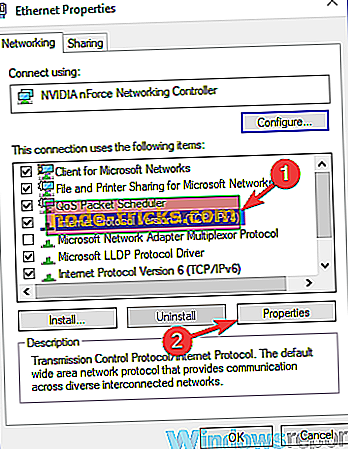
- Parādītajā logā noklikšķiniet uz opcijas “Izmantot šādas DNS servera adreses”.
- Aizpildiet DNS adreses, kā parādīts tālāk:
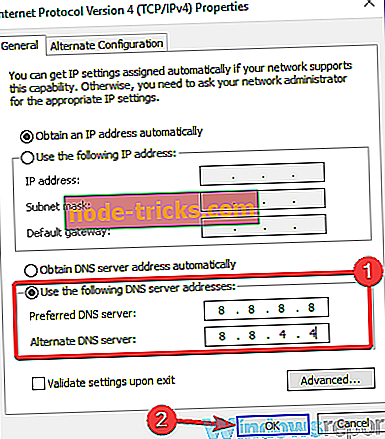
“Vēlamais DNS serveris: 8.8.8.8”;
“Alternatīvais DNS serveris: 8.8.4.4”.
- Atlasiet “OK” un apstiprinājuma uznirstošajā logā vēlreiz noklikšķiniet uz “OK”.
- Atveriet savu Hotspot Shield un pievienojiet to vēlreiz.
Ja tas nedarbojas, izmēģiniet nākamo problēmu novēršanas opciju.
5. metode: pārinstalējiet programmu
Ja esat izmēģinājis visus iepriekšējos labojumus, tomēr jūsu Hotspot Shield joprojām nedarbojas, varat mēģināt atinstalēt programmu no datora; tad instalējiet to (jaunāko versiju) atpakaļ.
Tas parasti ir pēdējā iespēja sistēmas traucējummeklēšanā. Tātad, pārliecinieties, ka visas pārējās procedūras ir iztērētas pirms stresa atjaunošanas.
6. metode: Sazinieties ar Hotspot Shield tehniskā atbalsta komandu
Tāpat kā vairumam VPN pakalpojumu sniedzēju, Hotspot Shield ir standarta tehniskā komanda, kas nodrošina gaidīšanas režīmu, lai sniegtu jums visu nepieciešamo tehnisko palīdzību. Un, ja rodas jebkādas kavēšanās vai savienojuma problēmas, tās vienmēr ir gatavas, lai saņemtu savu VPN un darbotos.
Lai sazinātos ar Hotspot Shield atbalsta komandu, ir pieejama īpaša e-pasta atbalsta funkcija, kas paredzēta, lai atvieglotu saziņu starp jums un viņu atbalsta komandu.
Lai sasniegtu Hotspot Shield atbalsta komandu, rīkojieties šādi:
- Palaidiet VPN lietotni un dodieties uz izvēlnes joslu.
- Noklikšķiniet uz “Menu” un izvēlieties “Email Support”.
- Ievadiet savus papildinājumus norādītajā lodziņā (ģenerētā e-pasta augšpusē).
- Noklikšķiniet uz pogas “Sūtīt”.
Tāpat varat nosūtīt tiešu e-pasta ziņojumu savai atbalsta komandai vietnē [email protected]. Pēc saņemšanas apstiprinājuma jūs saņemsiet atbildi no tiem (ar iespējamo risinājumu) nekādā laikā.
Secinājums
Hotspot Shield ir viens no uzticamākajiem virtuālo privāto tīklu pakalpojumu sniedzējiem tirgū. Tas ir īpaši pazīstams ar relatīvi augstāko drošības un privātuma aizsardzību. Tie padara to izcilu kā vienu no labākajiem VPN tirgū.
Tomēr, tāpat kā vairums VPN, Hotspot Shield ir neaizsargāta pret dažādām savienojumu kļūdām. Ja rodas kāda no šīm kļūdām, jūs zaudējat piekļuvi visiem ģeogrāfiski bloķētajiem materiāliem.
Lai atrisinātu šo problēmu, mēs esam izklāstījuši sešus no visefektīvākajiem risinājumiem problēmu novēršanai, no kuriem visi ir viegli izmantojami, ja un kad Hotspot Shield VPN pārtrauca darbu.

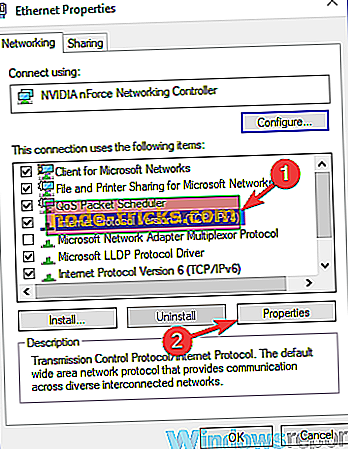
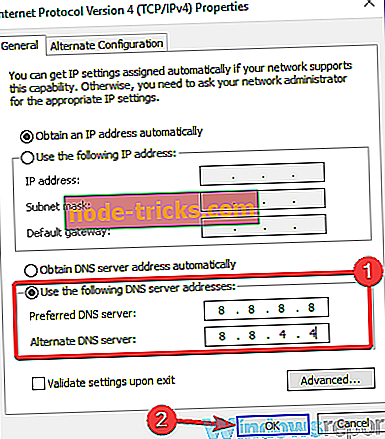
![Windows nevarēja instalēt bāzes sistēmas ierīces kļūdu [Fix]](https://node-tricks.com/img/fix/332/windows-was-unable-install-base-system-device-error.jpg)




![BAD POOL HEADER kļūda operētājsistēmā Windows 10 [FULL FIX]](https://node-tricks.com/img/fix/528/bad-pool-header-error-windows-10-9.jpg)

